在 Windows 11 上安装 BalenaEtcher 的命令
admin
2023-08-01 00:22:11
0次
- 点击进入:ChatGPT工具插件导航大全
在 Windows 11 上安装 BalenaEtcher 的步骤
在这里,我们将展示无需访问其官方网站即可在 Windows 11 上安装 BalenaEthcer 的快速方法。
1.打开命令终端(以管理员身份)
右键单击“开始”按钮并选择“终端” ( Admin )。这将打开具有管理权限的 Windows 终端,以安装软件并以超级用户身份执行其他重要任务。


2. 在 Windows 11 上安装 BalenaEtcher
现在,在您的 Windows 终端上,只需运行使用默认 Windows 包管理器Winget 的给定命令。使用它我们不需要访问软件的官方网站来下载和安装它们。一切都会在一个命令的帮助下自动发生。
winget 安装 balenaEtcher
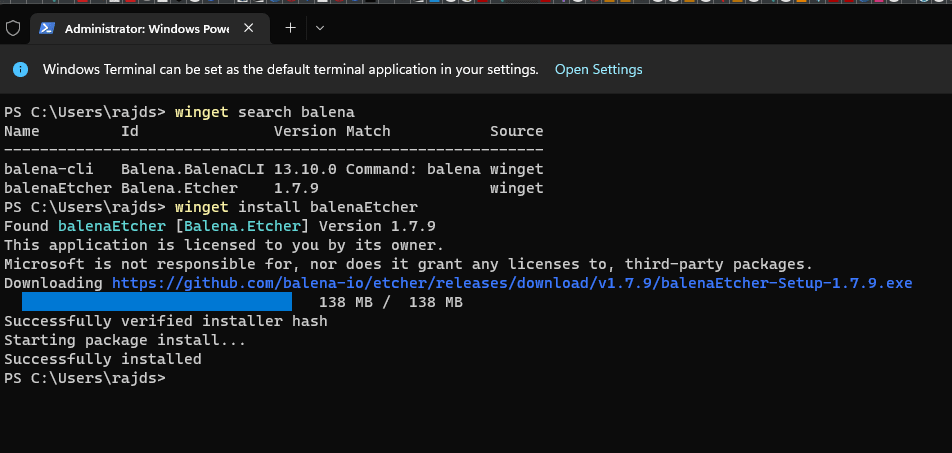
![]()
3.运行软件
安装完成后,用户可以像运行任何其他工具一样运行 Etcher USB maker。转到搜索框并键入 – balenaEtcher,因为它的图标出现,单击以运行相同的。
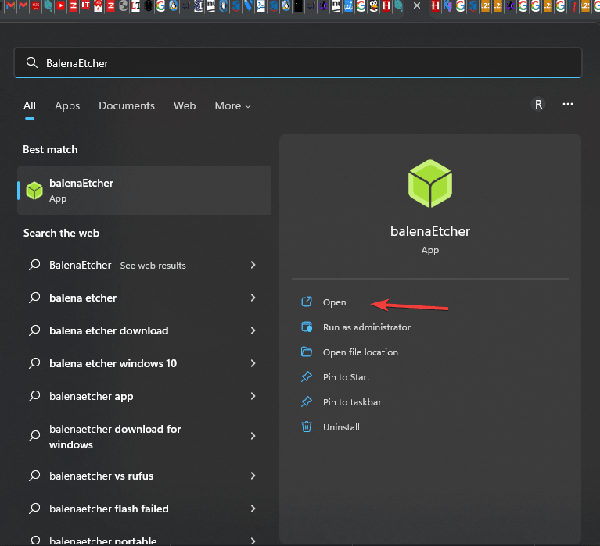
![]()
4. 使用 BalenaEtcher 创建可启动的 USB 驱动器
第 1 步:插入 U 盘
安装完成后,插入U盘制作U盘启动盘,如上一步所示,从桌面快捷菜单或开始菜单打开Etcher。
第 2 步:为 Etcher 选择可引导映像
只需单击“ Flash from file ”并选择用于创建可启动 USB 闪存驱动器的映像。BalenaEtcher 支持多种图像格式,如 ISO、BIN、DMG、IMG、ETCH 等。机会很少,您将拥有 BalenaEtcher 不支持的格式的图像。
第三步:在BalenaEtcher上选择连接的U盘
接下来,选择要使其可启动的 USB 闪存驱动器。单击“选择 目标”按钮并选择要使其可启动的附加 USB 驱动器。
只需选择所需的 USB 存储设备并单击“选择” 。
第 4 步:闪光!创建可启动的 USB 驱动器
最后,点击“ Flash!” 使用默认设置创建可启动 USB 闪存驱动器。
一旦该过程开始,闪烁将需要一些时间,具体取决于可引导映像的大小以及 USB 闪存驱动器支持的速度。
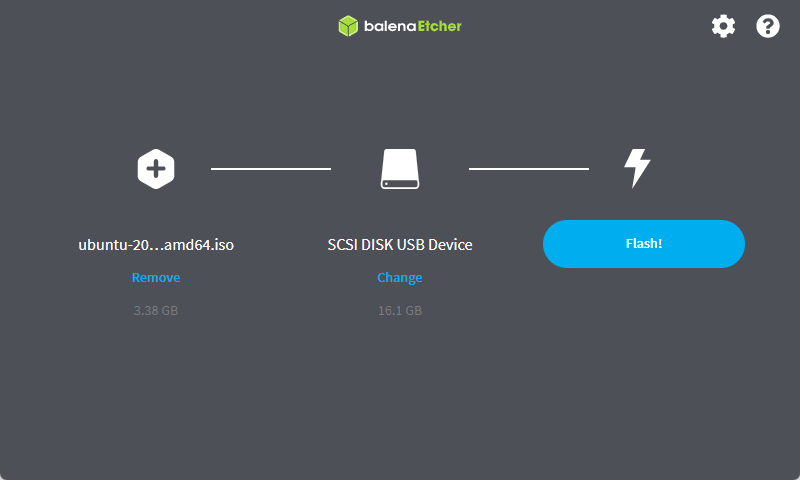
![]()
第 5 步:闪存完成,弹出驱动器
在获得“Flash Complete!”时 消息,您可以退出 Etcher 或开始刷新另一个 USB 闪存驱动器。
相关内容
热门资讯
Windows 11 和 10...
Windows 11/10 文件夹属性中缺少共享选项卡 – 已修复
1.检查共享选项卡是否可用
右键...
Radmin VPN Wind...
Radmin VPN 是一款免费且用户友好的软件,旨在牢固地连接计算机以创建一个有凝聚力的虚拟专用网...
如何修复 Steam 内容文件...
Steam 内容文件锁定是当您的 Steam 文件无法自行更新时出现的错误。解决此问题的最有效方法之...
事件 ID 7034:如何通过...
点击进入:ChatGPT工具插件导航大全 服务控制管理器 (SCM) 负责管理系统上运行的服务的活动...
Hive OS LOLMine...
目前不清退的交易所推荐:
1、全球第二大交易所OKX欧意
国区邀请链接: https://www.m...
在 Windows 11 中打...
什么是链路状态电源管理?
您可以在系统控制面板的电源选项中看到链接状态电源管理。它是 PCI Exp...
如何在 iPhone 14 P...
Apple 的 iPhone 14 Pro 是第一款配备 48MP 传感器的 iPhone。所有以前...
在 iCloud 上关闭“查找...
如果您是 Apple 的长期用户,您肯定会遇到过 Find My 应用程序,它本机安装在 iPhon...
farols1.1.501.0...
faro ls 1.1.501.0(64bit)可以卸载,是一款无需连接外部PC机或笔记本计算机即可...
Hive OS 部署 PXE ...
目前不清退的交易所推荐:
1、全球第二大交易所OKX欧意
国区邀请链接: https://www.m...
